
Ovaj softver će popraviti uobičajene računalne pogreške, zaštititi vas od gubitka datoteka, zlonamjernog softvera, kvara hardvera i optimizirati vaše računalo za maksimalne performanse. Riješite probleme s računalom i uklonite viruse sada u 3 jednostavna koraka:
- Preuzmite alat za popravak računala Restoro koji dolazi s patentiranim tehnologijama (patent dostupan ovdje).
- Klik Započni skeniranje kako biste pronašli probleme sa sustavom Windows koji bi mogli uzrokovati probleme s računalom.
- Klik Popravi sve za rješavanje problema koji utječu na sigurnost i performanse vašeg računala
- Restoro je preuzeo 0 čitatelji ovog mjeseca.
Na pari nudi automatsko ažuriranje za instalirane igre. Ponekad možete naići na pogrešku prilikom instaliranja ili ažuriranja igre, a steam prikazuje "došlo je do pogreške prilikom ažuriranja" pogreške.
Čitava pogreška glasi Dogodila se pogreška prilikom ažuriranja [naslova igre]
ili Dogodila se pogreška prilikom instaliranja [naslova igre]. Ovo je uobičajena pogreška Steama i evo nekoliko načina za rješavanje ove pogreške u sustavu Windows.Kako mogu popraviti igre sa Steamom koje se ne ažuriraju?
- Očisti predmemoriju za preuzimanje
- Popravite mapu biblioteke
- Provjerite integritet datoteka datoteka
- Promijenite mapu za preuzimanje
- Promijenite regiju za preuzimanje
- Onemogućite vatrozid i nekoliko alternativnih rješenja
1. Očisti predmemoriju za preuzimanje
Možete pokušati riješiti problem brisanjem lokalno predmemoriranih podataka o konfiguraciji i prisiliti Steam da uhvati nove podatke. Steam omogućuje brisanje predmemorije za preuzimanje izravno sa sučelja. Evo kako to učiniti.
- Pokrenite Steam klijent.
- Kliknite Steam i odaberite Postavke.
- Otvori preuzimanje datoteka tab.
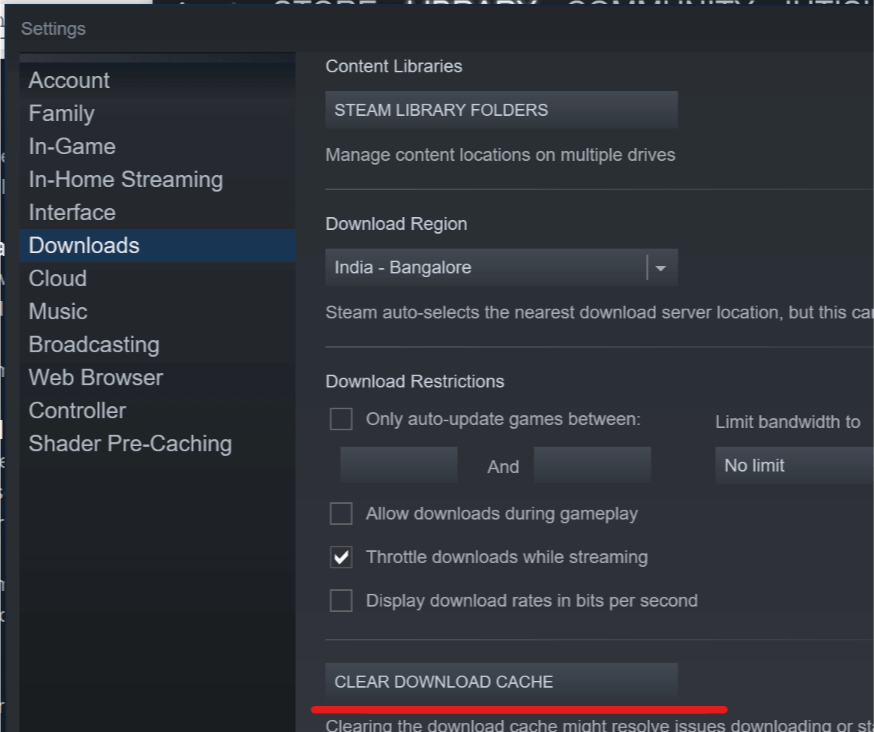
- Kliknite na "Očisti predmemoriju za preuzimanje" dugme. Klik U REDU.
- Izađite i ponovo pokrenite Steam klijent i provjerite ima li poboljšanja.
2. Popravite mapu biblioteke
Steam sprema sve igre i podatke u biblioteku Steam. U ove mape knjižnice svi korisnici moraju moći upisivati kako bi radili ispravno, uključujući instalaciju i primijenili ažuriranja. U slučaju da knjižnica ima problema s dozvolom, mogli biste naići na pogreške. Da bi to popravio, Steam ima ugrađenu opciju popravka mape knjižnice. Evo kako ga koristiti.
- Pokrenite Steam klijent.
- Kliknite na Na pari i odaberite Postavke.
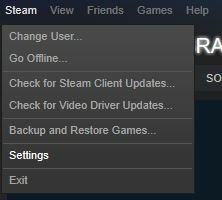
- Otvori Preuzimanja tab.
- Kliknite na "Mape biblioteke Steam ” u odjeljku "Biblioteka sadržaja".

- Desnom tipkom miša kliknite stazu mape knjižnice i odaberite “Popravite mapu biblioteke”.

- Klik Zatvoriti i izađi Na pari.
- Ponovo pokrenite Steam i pokušajte ažurirati problematičnu igru kako biste vidjeli je li pogreška riješena.
3. Provjerite integritet datoteka datoteka
Pogreška povezana s ažuriranjima može se dogoditi ako su mapa ili datoteke igara na tvrdom disku oštećene. Korupcija se može dogoditi zbog lošeg hardvera ili naglo približiti se bilo kojoj aplikaciji. Steam može skenirati i provjeriti datoteke igara i popraviti ih ako je potrebno.
- Pokrenite Steam Client na računalu.
- Kliknite na Knjižnica i odaberite Igre.

- Desnom tipkom miša kliknite problematičnu igru i odaberite Svojstva.
- U prozoru Svojstva kliknite na Lokalni fajlovi tab.

- Kliknite na "Provjera integriteta datoteka s igrama" dugme.
- Steam će skenirati datoteke i po potrebi primijeniti sve ispravke.
- Izađite iz Steama i ponovno ga pokrenite. Pokušajte ponovo ažurirati ili instalirati igru, a to bi trebalo riješiti pogrešku.
4. Promijenite mapu za preuzimanje
Steam prema zadanim postavkama sprema svu igru i podatke u mapu C:> Programske datoteke> Steam> SteamApps. Ako je problem u mapi ili tvrdom disku, datoteke možete premjestiti na drugu particiju i instalirati igru.
Pokrenite skeniranje sustava kako biste otkrili potencijalne pogreške

Preuzmite Restoro
Alat za popravak računala

Klik Započni skeniranje pronaći probleme sa sustavom Windows.

Klik Popravi sve za rješavanje problema s patentiranim tehnologijama.
Pokrenite skeniranje računala pomoću alata za popravak za obnavljanje kako biste pronašli pogreške koje uzrokuju sigurnosne probleme i usporavanja. Nakon završetka skeniranja, postupak popravka zamijenit će oštećene datoteke svježim Windows datotekama i komponentama.
Bilješka: Ako u vašem sustavu imate više tvrdih diskova, pokušajte mapu premjestiti na zamjenski tvrdi disk. Ako nije, jednostavno promijenite mjesto ili particiju.
- Idite na Steam i kliknite na Postavke.
- Kliknite na Mapa biblioteke Steam.

- Kliknite na Dodaj mapu knjižnice i odaberite novo mjesto.

- Klik Odaberi i kliknite Zatvoriti.
- Izađite i ponovno pokrenite paru da biste vidjeli je li promjena mjesta preuzimanja ispravila pogrešku.
5. Promijenite regiju za preuzimanje
Steam nudi svoj sadržaj s različitih lokacija ovisno o zemljopisnom položaju korisnika. Ponekad poslužitelji u određenoj regiji mogu biti spori ili imaju hardverske probleme koji rezultiraju lošim preuzimanjem. Promjenom regije za preuzimanje u Steamu možete popraviti sve pogreške povezane s poslužiteljem.
- Idite na Steam i kliknite na Postavke.
- Klikni na Preuzimanja tab.
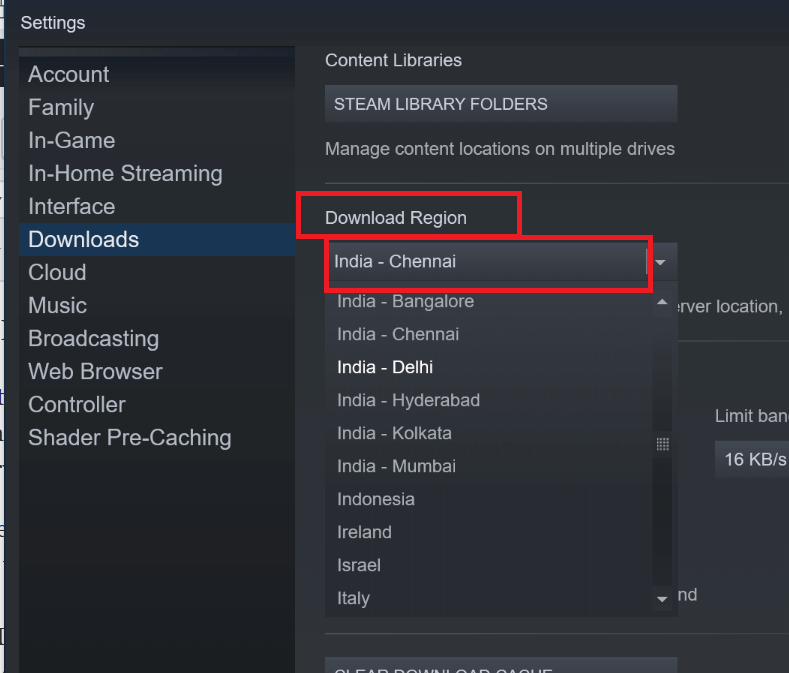
- Pod, ispod "Regija za preuzimanje“, Kliknite svoju zemlju ili trenutnu regiju.
- Odaberite regiju koja je najbliža vašem gradu ili državi. Možda ćete morati testirati više regija kako biste pronašli najbržu regiju.
6. Onemogućite vatrozid i nekoliko alternativnih rješenja
Vaša zaštita vatrozida može blokirati Steam da se poveže s poslužiteljem što rezultira pogreškama u ažuriranju. Pokušajte onemogućiti zaštitni zid sustava Windows Defender da biste vidjeli hoće li to riješiti pogrešku.
- Kliknite na Početak i odaberite Postavke.
- Kliknite na Ažuriranje i sigurnost> Sigurnost sustava Windows.

- Kliknite na "Vatrozid i mrežna zaštita“.

- Odaberite svoju aktivnu mrežu i isključite zaštitu vatrozida.
- Ako vaš Antivirus nudi zaštitu vatrozida, možda ćete ga htjeti i ručno isključiti.
Onemogući Antivirus - pokušajte privremeno onemogućiti antivirusni softver. Pokrenite Steam i ažurirajte igru. Ako je ažuriranje uspješno, dodajte Steam.exe na popis iznimki za Antivirus.
Zatvorite pozadinske aplikacije - Steam može imati poteškoća s preuzimanjem i instaliranjem ažuriranja ako bilo koja pozadinska aplikacija stvara sukob s mrežom ili drugim resursima. Zatvorite ili zatvorite aplikacije kao što su Skype, Google pogon itd. koji koriste internetsku vezu i pokušajte ponovo.
Ponovo instalirajte Steam - Kao krajnje sredstvo, možete pokušati deinstalirati i ponovo instalirati Steam. Deinstaliranjem Steama neće se ukloniti datoteke s igrama. Dakle, deinstalirajte ga iz Upravljačka ploča> Programi> Programi i značajke> Steam> Deinstaliraj.
POVEZANE PRIČE KOJE SE VAM MOGU SVIĐATI:
- 9 softvera za snimanje igara za Windows 10 koji ne zaostaju
- Para radi sporo? Evo kako to učiniti munjevitim
- 5 najboljih besplatnih platforma za online igre za brze igraće sesije u 2019
 I dalje imate problema?Popravite ih pomoću ovog alata:
I dalje imate problema?Popravite ih pomoću ovog alata:
- Preuzmite ovaj alat za popravak računala ocijenjeno odličnim na TrustPilot.com (preuzimanje započinje na ovoj stranici).
- Klik Započni skeniranje kako biste pronašli probleme sa sustavom Windows koji bi mogli uzrokovati probleme s računalom.
- Klik Popravi sve za rješavanje problema s patentiranim tehnologijama (Ekskluzivni popust za naše čitatelje).
Restoro je preuzeo 0 čitatelji ovog mjeseca.


![Steam kod pogreške E87 pri prijavi [popravljeno]](/f/71a04a9c51b83a00be90af90bc487c2d.png?width=300&height=460)